Содержание
- 1 Понятие SD-карты
- 2 Характеристики карт памяти
- 3 Нюансы применения
- 4 Способы использования как внутренней памяти на Андроид
- 5 Перемещение приложений и файлов на накопитель
- 6 Инструкция по установке
- 7 Способы очистки
- 8 Как переделать заново хранилище в обычную флешку
- 9 Популярные производители
- 10 Рейтинг самых лучших флеш-карт
- 11 Критерии выбора
Устройства, использующие флеш-память, в руководстве пользователя содержат подробное описание того, что такое SD-карта, как она вставляется, какими характеристиками обладает. Там же содержится информация о классификации, типах и марках поддерживаемых модулей.
Электронное устройство, называемое SD-картой, предназначено для хранения информации в портативных приборах, таких как смартфоны, фотоаппараты, видеокамеры, регистраторы, камеры наблюдения, ноутбуки, планшеты, компьютеры. С 1999 г. сменилось 5 поколений карт, при этом последующие несовместимы с предыдущими разработками, среди которых:
- SD 1.0, от 8 МБ – 2 ГБ;
- SD 1.1 – до 4 ГБ;
- SDHC – до 32 ГБ;
- SDXC – до 2 ТБ;
- SDUC – до 128 ТБ.
В SD-картах или SDC/SDMC (Secure Digital Memory Card) используются новые технологии (TwinMos), сокращающие потребление энергии и увеличивающие емкость, скорость передачи данных. Компактные размеры SD card позволяют быстро подсоединять их к приборам, монтировать как диск для записи по умолчанию и работать до заполнения и потом снова менять.

Характеристики карт памяти
Для карт памяти основными характеристиками являются:
- Формат организации и хранения данных. Бывают SD, SDHC, SDXC-карты, использующие различные технологии и материалы. Их размеры стандартизированы, они выпускаются в виде SD, SDHC, SDXC и microSD, microSDHC, microSDXC-устройств без поддержки обратной совместимости. Имеются другие форматы, но они не получили широкого распространения – JetDrive Lite, MS Pro Duo, Compact Flash, XQD.
- Объем накопителя. Он определяется технологиями, т. е. существует связь между форм-фактором и предельным объемом носителя. Технология носителя определяет его максимальный объем: для SD он не превышает 2 ГБ, для SDHC – 32 ГБ, для SDXC ограничен величиной 2 ТБ.
- Скорость чтения и записи. Класс скорости обозначает ее минимальное значение. Для SD (microSD) существуют классы от 2 до 45, т. е. запись ведется на скоростях от 2 до 45 Мб/с. Наибольшее хождение получили 4 и 10 классы благодаря низкой стоимости и выполнению большинства задач. SDHC и SDXC поддерживают UHS (Ultra High Speed). Класс маркируется буквой U и последующей цифрой, обозначающей скорость записи в десятках МБ/с. Флешка с маркировкой U3 записывает со скоростью не ниже 30 МБ/с.
Имеются иные спецификации скоростей Video Speed Class, у которых цифровое значение наносится после символа «V» в десятках МБ/с.
Нюансы применения
В использовании флеш-карты имеются нюансы, незнание которых может обернуться потерей информации. Перед любым извлечением ее требуется отключать. Производится это быстро, в 3 шага:
- переход к пункту «Настройки» главного экрана;
- выбор раздела «Память»;
- нажатие «Извлечь».
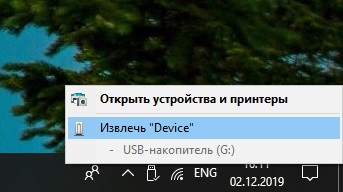
© скриншот / Windows 10
Такое действие может нарушить функционирование некоторых программ до возвращения карточки на место.
Физическое извлечение устройства может иметь особенности, связанные с разнообразием конструктивных решений (по расположению и фиксации). Информация об этом отражается в руководстве пользователя, с которым лучше ознакомиться сразу после покупки. Общим правилом должно стать отключение питания перед извлечением запоминающего устройства, чтобы предотвратить повреждение данных и электронной начинки флеш-памяти.
Способы использования как внутренней памяти на Андроид
Внешнюю SD-карту возможно использовать как продолжение внутренней памяти смартфона. Для этого достаточно провести ряд несложных операций с носителем. Самая опасная – это форматирование SD-карты, и потому перед его началом сделайте бэкап данных. Их можно скопировать в основную встроенную память либо на другое устройство, ноутбук или компьютер.
Для переноса приложений на карту памяти удобна функция Adoptable Storage, однако она в некоторых моделях недоступна в графическом режиме даже при работе с ОС Android 6.0 и выше. Ее активация специально отключена некоторыми производителями. Однако она всегда доступна из окна командной строки. Такая возможность сохраняется, если содержимое ОС кардинально не пересматривалось производителем.
Форматирование флешки для ее использования в качестве продолжения внутренней RAM происходит по следующему алгоритму:
- вставляется SD-карта в смартфон;
- ожидается ее определение операционной системой;
- открывается пункт «Настройки»;
- совершается переход «Хранилище-USB-накопители»;
- выбирается карта SD;
- вызывается меню нажатием вверху и справа 3 вертикальных точек;
- выбирается пункт «Настройки хранилища»;
- нажимается пункт «как внутренний вариант» (последует предупреждение о полном удалении информации на носителе);
- выбирается «Стереть и форматировать»;
- нажимается «ОК».
Флеш-накопитель готов к работе как дополнительная память устройства. Имеются ограничения в применении – извлекать карту можно только через функцию Eject. Удаление содержимого флешки на другом устройстве приведет к ошибкам в работе смартфона.
Перемещение приложений и файлов на накопитель
Когда карта подготовлена для использования в качестве внутренней памяти, на нее можно перенести часть приложений. Порядок действий:
- активировать пункт «Настройки» главного экрана;
- открыть пункт меню «Приложения»;
- отметить программу, которую решено переместить на флешку;
- в появившемся списке выбрать «Хранилище»;
- нажать «Изменить» на следующем уровне раздела «Использовано»;
- выбрать SD-карту;
- выполнять инструкции с экрана.
При переносе может оказаться, что не все программы перемещены на устройство.
SD-карта в качестве съемного накопителя удобна для хранения фото, видео, музыки, т. е. любой персонифицированной информации. После переноса файлов из внутренней памяти мобильника они удаляются из устройства. Этим уменьшается риск потери конфиденциальных данных. Перенос файлов условно разделяется на 2 этапа – копирование и удаление оригиналов. Действия 1 этапа:
- главное окно, открыть пункт «Настройки»;
- нажать «Память»;
- далее – «Внутренняя память»;
- произвести переключение на нужный тип файлов;
- отметить и удерживать файлы для перемещения;
- нажать значок «Еще > Скопировать в…»;
- выбрать карту в пункте «Сохранить»;
- избрать место назначения файлов;
- дать команду «Скопировать».
После удачного копирования перейти ко 2 этапу, удалить файлы источника:
- главный экран, открыть «Настройки»;
- выбрать «Память»;
- далее – «Внутренняя память»;
- определить типы файлов;
- отметить файлы, которые требуется удалить;
- запустить удаление кликом на пиктограмму «Корзина».
Инструкция по установке
Вставить карту памяти удастся следующим образом:
- находится ее слот;
- выключается телефон;
- открывается лоток либо снимается задняя крышка (зависит от модели);
- в слот помещается карта;
- закрывается лоток (задняя крышка).
Подключение осуществляется в следующем порядке:
- включается телефон;
- ожидается уведомление про обнаружение карточки;
- нажимается меню «Настроить»
- меняются местами типы хранилища – съемная или внутренняя память;
- выполняются инструкции с экрана, если будут;
- завершение работы подтверждается нажатием «Готово».

Съемная память позволяет переносить данные между устройствами. Но устанавливать приложения на нее нельзя. Внутренняя память хранит программы и данные только этого устройства. Поменять местами карты нельзя, при переносе на другое приспособление информация теряется.
Способы очистки
Очистка флеш-накопителя осуществляется так:
- открывается главное окно и выбирается пункт «Настройки»;
- нажимают на «Память»;
- отмечается SD-карта.
- далее выбирается «Еще > Настройки > Формат»;
- нажимается «Очистить и отформатировать».
Как переделать заново хранилище в обычную флешку
Для преобразования хранилища в стандартную флешку требуется отменить изменения, внесенные функцией Adoptable Storage. Для этого выполняются действия:
- пройти до появления пункта «Коснитесь имени …»;
- нажать на него;
- справа вверху нажать 3 точки;
- переключить «Формат как внутренний»;
- кликнуть по кнопке «Форматировать».
Запущенный процесс продолжается несколько минут. По его завершении карта готова выполнять функции накопителя.
Популярные производители
Все издания пестрят обзорами и сравнениями различных типов карт, в которых трудно разобраться. Сопоставляются изделия по объему, скорости чтения, записи, при проведении синтетических тестов и работы в настоящих играх и приложениях. Среди этого потока технической и коммерческой информации есть постоянная – название производителей. Их немного, и запомнить изготовителей устройств нетрудно, это:
- SanDisk;
- Kingston;
- Samsung;
- Transcend;
- noname (называться они могут по-разному, но все члены этой группы сводятся к одному бренду – безымянный, соответствующий его доле рынка).

Рейтинг самых лучших флеш-карт
Посмотреть все рейтинги лучших флеш-карт невозможно – их количество чрезвычайно велико. Не стоит тратить время на перечитывание всех обзоров подряд, поскольку замена любого параметра принудит рейтинг выглядеть по-иному и положение приспособлений в нем надо будет менять. Каждому устройству, в котором используются носители флеш-памяти, предъявляется особенный список требований. Лучшие карты для планшетов, смартфонов, фотоаппаратов, видеокамер, устройств наблюдения и просто переноса данных будут обладать разными, противоречащими друг другу, характеристиками.
Это означает, что не существует единого рейтинга лучших флеш-карт. Для каждой области применения составляется свой рейтинг, он будет постоянно обновляться в соответствии с изменением параметров его участников. Лидером многих рейтингов становится продукция с обозначением SanDisk. Однако, является ли она наилучшим выбором для устройства, может определить только анализ всех предложений. При этом нужно принимать во внимание определенные, выдвинутые пользователем, условия.
Критерии выбора
Перед тем как начать выбор карты, следует понять задачи, для решения которых она будет приобретаться, и расставить критерии в порядке убывания их значимости. В большинстве случаев выбор будет оптимальным, если придерживаться такого ряда отбора:
- Объем памяти. Влияет на стоимость изделия. Устройства SD ограничиваются сверху объемом 2 ГБ, в то время как SDXC могут достигать 2 ТБ. Выбор по этому критерию почти полностью определяется размером выделенного бюджета.
- Формат. Существуют разновидности CF и вариации SD (SD, SDHC, SDXC). Последние отличаются форм-фактором – обычным и micro. Объем носителя определяется используемыми технологиями. Больший объем требует высокой скорости обмена, лучшей надежности и долгого хранения данных. По этому критерию характеристики SDXC более привлекательны.
- Совместимость. Этот критерий важен для обладателей старой или устаревающей техники. Формат SD эволюционировал от первых SDSC до SDXC, а версия Compact Flash поднялась от 1.0 до 6.0 при отсутствии обратной совместимости.
- Скорость обмена. Этот параметр важен для съемки видео независимо от того, художественная съемка или видеорегистратор. Чем лучше скоростные качества, тем выше стоимость. Требования к разрешению видео зависят от мощности потока. Поэтому оценка данного критерия определяется компромиссом между требуемой детализацией изображения и величиной бюджета, который задает пользователь. Если для записи видео Full HD достаточно 10 класса, то стандарт качественного видео 4К или 8К потребует более скоростной памяти.
Покупая продукцию одного из безымянных брендов (они могут переименовывать себя, создавать новые марки), обращайте внимание на маркировку формата и объем носителя. Больший объем соответствует последним технологиям. При одинаковых условиях переходите на проверенные фирмы, бренды, имя которых оценивается выше.
Несомненным плюсом смартфонов под управлением операционной системы Android является то, что в большинство гаджетов можно вставить SD-карту для того, чтобы расширить внутреннюю память устройства. Это, вне всяких сомнений, очень удобное и правильное решение (кое-кому в лице Apple стоило бы поучиться). Однако установка SD-карты не всегда несет в себе положительные моменты. И сейчас мы вам расскажем, почему карты памяти в смартфонах — это далеко не всегда хорошо.

Содержание
- 1 Скорость передачи данных страдает
- 2 Поиск файлов — это кошмар
- 3 SD-карты часто выходят из строя
- 4 Переход на новый телефон не всегда удобен
- 5 Снижение производительности в играх
Скорость передачи данных страдает

Тщательно подходите к выбору SD-карты
Существует огромное количество SD-карт, все из которых имеют совершенно разные уровни производительности. Если вы используете низкокачественную карту, то будете разочарованы задержками и «фризами» при работе. Это справедливо в том случае, если вы устанавливаете на вашу SD-карту большое количество приложений. Конечно, если вы планируете хранить на карточке только фотографии, документы и видеозаписи, вам подойдет почти любая карта. В противном случае не скупитесь на этот полезный аксессуар.
Поиск файлов — это кошмар
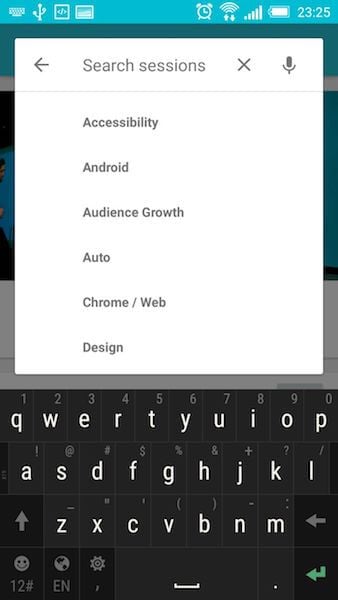
Поиск файлов на Android организован весьма удобно
Например, вы можете оказаться в ситуации, когда различные типы данных хранятся в разных местах. У вас могут быть сохранены фотографии и музыка на SD-карте, а документы в этот момент будут находиться во внутренней памяти устройства, ну а приложения так и вовсе раскиданы и там, и там. Таким образом, если вы запустите поиск, то он может длиться бесконечно долго. Конечно, если у вас имеется не так много файлов и мощный смартфон, то проблем вы не ощутите. Но чем старше ваш гаджет и чем больше на нем данных, тем медленнее будет работать поиск.
SD-карты часто выходят из строя

Карты памяти нередко ломаются. Это относится даже к самым дорогим моделям
К сожалению, SD-карты имеют ограниченное количество циклов чтения/записи. Каждый раз, когда вы получаете доступ к данным, срок службы карты уменьшается. Естественно, он также варьируется в зависимости от качества самой SD-карты, поэтому опять же, важно не скупиться на карту памяти и выбрать надежного производителя. При этом нужно иметь в виду, что в отличие от, скажем, жестких дисков, у SD-карт никаких предупреждающих знаков и «предзнаменований» о том, что карточка скоро выйдет из строя нет. Поэтому старайтесь как можно чаще делать бэкапы файлов с карты на другой носитель или в облачное хранилище. А у вас когда-нибудь выходила из строя карта памяти? Поделитесь этим в нашем чате в Телеграм.
Переход на новый телефон не всегда удобен

Перебросить файлы с одного смартфона на другой не всегда легко
Использование SD-карты на Android совсем не такое же, как использование SD-карты на ПК. На настольном или портативном компьютере вы можете перемещать свою карту или флеш—накопитель между различными устройствами и без проблем получать доступ к своим файлам. Если вы попытаетесь переместить SD-карту вашего телефона Android в другой телефон или попытаться получить доступ к его содержимому на компьютере, вам, вероятно, не повезет. Почему? Потому что, когда вы настраиваете SD-карту в качестве локального хранилища Android, карта становится зашифрованной для чтения только на этом гаджете. Таким образом, если вы покупаете новый телефон, вы не можете просто переместить свою карту и продолжить работать. Вы должны найти способ сохранить данные, отформатировать карту, закинуть данные обратно и лишь после этого у вас получится пользоваться новым устройством.
Снижение производительности в играх

Скриншот из игры Аsphalt 9: Legends
Конечно, данное утверждение не касается простых игр вроде пасьянсов или судоку. Но помещать на карту памяти высокопроизводительные игры — плохая идея. Даже самые лучшие карты с точки зрения работы не могут обеспечить достаточный уровень скорости передачи данных для того, чтобы комфортно играть в «топовые» с графической точки зрения игры. Дополнительные тормоза также могут наблюдаться и в онлайн-проектах типа Asphalt 9, где к обработке графики прибавляется необходимость хорошего интернет-соединения и быстрого отклика игры.

Для расширения возможностей современной цифровой техники и увеличения объема информации, которая на ней может храниться, была изобретена SD-карта. Это небольшое устройство сейчас имеет несколько разновидностей, отличающихся различными параметрами. Их стоит учитывать при подборе для конкретного устройства.
Что такое SD?
В специализированных магазинах при покупке цифровой техники консультанты часто советуют сразу же приобрести и съемное устройство для увеличения объема встроенной памяти. Покупатели следуют совету специалиста хотя часто полностью не понимают, что такое SD-карта в телефоне. Наименование она получила от английского понятия Secure Digital Memory Card (SD), что можно перевести как «надежная цифровая карта памяти».
По другому SD-карта – это компактное электронное запоминающее устройство, разновидность съемного флеш-накопителя, используемое для хранения цифровой информации. Она была разработана компанией SD Association (SDA) для применения в портативных устройствах. На сегодняшний день карты широко используются в:
- цифровых фотоаппаратах и видеокамерах;
- смартфонах и планшетах;
- электронных книгах,
- GPS-навигаторах
- некоторых игровых приставках и других устройствах.

Устройство SD-карты
По своему строению secure card выполняется в неразборном варианте, поэтому все электронные элементы заключены в пластиковый монолитный корпус. Основным компонентом устройства является печатная плата, состоящая из следующих деталей, установленных методом поверхностного монтажа:
- Резисторов и конденсаторов.
- Микросхемы контроллера, которая управляет процессом записи и считывания информации.
- Микросхемы памяти, состоящей из определенного количества полевых транзисторов, каждый из которых предназначен для заполнения 1 битом информации.
Виды SD-карт
Цифровые технологии постоянно развиваются, поэтому и SD-карта за свою сравнительно непродолжительную историю существования получила большое количество разновидностей. В зависимости от поколения отличается возможный объем хранимой информации:
- SD 1.0 – от 8 МБ до 2 ГБ памяти;
- SD 1.1 – до 4 ГБ;
- SDHC (Secure Digital High Capacity) – до 32 ГБ;
- SDXC (Secure Digital eXtended Capacity) – до 2 ТБ;
- SDUC (Secure Digital Ultra Capacity) – до 128 ТБ.
Отличаются такие устройства и размерами. Всего выделяют три типоразмера, каждому из которых соответствует свой слот в устройстве:
- Full-size SD. Это самая большая карта весом около 2-х г и размерами 32х24 мм. Ее отличием является механическая защита от записи с помощью специального переключателя.
- MiniSD. Это устройство весит около 1 г при своих габаритах 21,5х20 мм.
- Карта памяти микро SD считается самой популярной и чаще других разновидностей используется в современных гаджетах. Весит она не более 0,5 г при размерах 15х11 мм.
Характеристики SD-карты
Современная карта памяти SD имеет большое количество разновидностей, которые отличаются некоторыми важными характеристиками. Их необходимо знать и учитывать перед покупкой, чтобы устройство сочеталось с гаджетом и максимально эффективно в нем функционировало. Основные характеристики SD-карты:
- Размер и тип устройства, о которых говорилось выше.
- Объем вмещаемой информации и формат или поколение карты памяти.
- Скорость обработки данных и класс флеш-карты.

Формат SD-карты
Выше уже говорилось о том, что SD-карта – это высокотехнологическое энергонезависимое устройство для хранения информации в течение длительного времени, которое отличается размерами (full-size, mini и micro) и поколением. Новые устройства могут содержать в себе больший объем информации, но это не единственное отличие. Форматы SD отличаются и совместимостью с оборудованием:
- Самые первые SD накопители выпускаются объемом до 2 ГБ и способны работать с любым оборудованием.
- Карты SDHC уже могут хранить до 32 ГБ и работать только на устройствах с поддержкой SDHC и SDXC технологий. Такие устройства имеют улучшенную скорость записи, благодаря поддержке шины UHS (Ultra High Speed). Работают только с системой FAT32.
- Современные SDXC носители могут содержать до 50 ТБ данных и работают только на устройствах с поддержкой SDXC. Такие карты использует последние технологии передачи данных и файловую систему под названием exFAT.
- Самые новые SDUC носители применяются только в ультра новых гаджетах и не сочетаются с другими, более устаревшими устройствами.
Объем SD-карты
Вместе с характеристикой формата флеш-памяти неразрывно связан и ее объем. Более новые носители могут хранить большое количество фото и видеофайлов, другой личной информации и установленных на гаджет приложений. Выбирать объем носителя, который в современных устройствах может быть от 1 Гб до нескольких сотен ТБ, нужно исходя из:
- Возможностей гаджета. Многие модели работают только с ограниченным объемом информации и не способны считывать более емкие устройства.
- Количества нужного свободного места. Профессиональные фотографы выбирают для своих фотоаппаратов емкие устройства, на которые можно записать большое количество файлов высокого качества, тогда как обычному обывателю для сохранения музыки, фотографий и текстовых файлов на смартфон такой объем не нужен.
- Финансовых возможностей. Чем большее количество данных может вместить съемный носитель, тем выше будет его цена.
Класс скорости SD-карты
Важной характеристикой является и скорость обработки информации носителем, которая влияет на качество записываемых файлов и определяется ее классом. Обычные обыватели не всегда знают, как узнать класс SD-карты. Для этого профессионалы рекомендуют обратить внимание на надпись на корпусе в виде цифры, вписанной в букву С. Это и будет класс карты, обозначающий минимальную скорость записи информации на карту в Мб/с.
Любая проверка SD-карты покажет один из существующих классов:
- class 2 позволяет записывать от 2 МБ/с;
- class 4 уже увеличивает минимальную скорость от 4 МБ/с;
- class 6 – от 6 МБ/с;
- class 10 самый быстрый: от 10 МБ/с.
Отдельные классы можно встретить у карт, работающих на высокоскоростной шине UHS:
- Class 1 обозначается как (U1) и способен записывать со скоростью от 10 МБ/с.
- Class 3 (U3) – от 30 МБ/с.
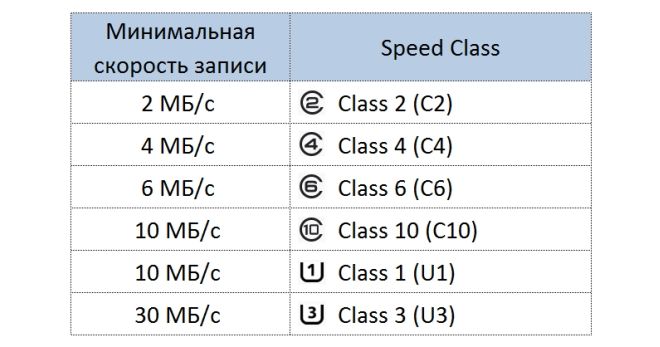
Как выбрать SD-карту?
Правильно подбирать sd card нужно, руководствуясь следующими параметрами:
- Определить цель использования, которая и определяет выбор других параметров.
- Совместимость с конкретным устройством.
- Объем карты памяти и класс скорости записи информации.
- Производитель. Именитые бренды гарантируют качество своей продукции, что часто важно при хранении ценной и особо важной информации.
- Цена. Все указанные выше факторы влияют на стоимость устройства. Покупатель решает, переплачивать ли ему за объем, производителя или надежность или покупать более дешевый аналог.
SD-карта для фотоаппарата
Когда подбирается карта памяти для фотоаппарата, то она чаще соответствует следующим характеристикам:
- Часто это размер full size, реже microSD, хотя такую карту вполне можно использовать и в большом слоте со специальным адаптером.
- Для фотоаппаратов, особенно профессиональных, очень важен большой объем памяти, поэтому носители приобретаются от 128 Гб и выше. Меньший размер потребует замены карты в процессе съемки или сохранения фотографий на компьютере, например.
- В фотосъемке также важен и класс скорости устройства, от которого зависит качество фотографий. Поэтому профессионалы советуют выбирать флешки с самым высоким классом записи U3.
- Бренд и цену владелец фотоаппарата может определить для себя самостоятельно. Профессионалы редко доверяют хранение своей работы низкокачественным малоизвестным фирмам.
SD-карта для телефона
По несколько другим параметрам подбирается карта памяти для телефона:
- В смартфоне важна компактность, поэтому все современные модели создаются со слотом для microSD карт.
- Объем памяти выбирается, исходя из используемых задач и возможностей телефона, так как многие из них не способны читать флешки объемом более 1 Тб. Да и такой масштаб абсолютно не нужен, если человек не собирается хранить большое количество медийных файлов, которые сейчас принято размещать в облачных хранилищах.
- Класс скорости не является самым важным параметром, ведь на экране смартфона (если он не поддерживает формат видео 4К) не удастся заметить разницу в качестве файлов.
- Бренд и цена изделий выбираются по тому же принципу, что и для флешек на фотоаппарат. Чем известнее фирма, тем дороже ее изделие.

Как пользоваться SD-картой?
Впервые узнав о том, что это такое SD-карта, пользователь представляет себе сложности с использованием съемного носителя. Однако принципы его применения просты:
- SD-карта помещается в специальный слот выключенного гаджета, следуя инструкциям от завода изготовителя.
- После включения устройства, система, как правило, сама оповещает об установке карты и предлагает выбрать место сохранения всех новых данных.
- В зависимости от типа устройства возможно поведение и других настроек из специального меню, после установки которых следует нажать «Готово».
- После этих простых операций можно пользоваться гаджетом, либо же перенести все уже имеющиеся файлы и приложения на флешку, скопировав их с внутренней памяти носителя.
Как скачивать приложения на SD-карту?
При наличии большого количества приложений на устройстве, разумнее хранить их на карте памяти, чтобы не занимать лишние мегабайты на самом смартфоне. Правила того, как перенести приложения на SD-карту просты, однако действуют для сторонних приложений, системные программы переместить не получится. Основные этапы скачивания и переноса:
- Открыть пункт меню «Настройки» гаджета.
- Найти параметр «Приложения».
- Галочкой отметить те программы, локацию которых нужно изменить.
- Выбрать пункт «Хранилище».
- Найти раздел «Использовано» и нажать «Изменить».
- Из приведенного списка локаций отметить «SD-карта».
- Проведите дальнейшую настройку по подсказкам при необходимости.
Не читается SD-карта – что делать?
Редко у какого пользователя современных гаджетов не случалась ситуация, когда SD-карта не определяется устройством. Профессионалы говорят, что техника «не видит» флешку. В таком случае можно:
- Перезагрузить гаджет, особенно после длительной работы. Не редко в системе возникают некоторые ошибки, приводящие к сбоям в работе съемного оборудования.
- Проверить устройство на наличие вирусов специальной программой. Не редко они и являются причиной того, что флешка «не читается». Восстановить SD-карту, которая повреждена, можно как частично удалив вредоносные файлы, так и полностью ее отформатировав.
- Удостовериться в актуальности установленного драйвера самой SD-карты. Если он устарел, то обновить конфигурацию оборудования будет проще, используя компьютер или ноутбук, подключенный к интернету.

Как отформатировать SD-карту?
Одним из способов восстановления работоспособности оборудования является форматирование SD-карты, при котором происходит удаление всех имеющихся данных и новая разметка на сектора. То есть устройство возвращается в первоначальное состояние, которое было в момент покупки. Процесс форматирования состоит из следующих этапов:
- SD-карта подключается к любому подходящему устройству.
- Открывается раздел «Меню» с настройками носителя.
- Выбирается пункт «Форматирование карты памяти».
- Процесс занимает некоторое время, которое необходимо выждать.
- После завершения форматирования устройство оповестит о готовности оборудования к работе.
Не форматируется SD-карта – что делать?
В случае, если SD-карта не форматируется, стоит исключить следующие причины:
- Механическое повреждение устройства, которое чаще просто следует заменить на новое.
- Перемещение защитного переключателя на корпусе самой флешке в положение, отключающее возможности совершить с носителем любые действия. При этом нужно лишь переместить переключатель в другое положение.
- Наличие системных ошибок, которые сначала исправляются устройством в пункте меню «Сервис», а затем «Проверка диска».
- Использование неподходящих программ для форматирования, у которых нет прав доступа изменения конфигурации устройства. Тогда нужно воспользоваться форматированием через командную строку или другим приложением.
Карта памяти представляет собой накопительное устройство, используемое для постоянной установки в различное цифровое оборудование, включая смартфоны, фотоаппараты, ноутбуки и т.д., а также для записи и хранения данных. Благодаря картам памяти удается существенно расширить первоначальные возможности какого-либо устройства, ведь у пользователя появляется возможность хранить и использовать гораздо больше информации.
Для того чтобы выбрать карту памяти, следует знать ее формат, определиться со скоростью передачи и приемом данных, а также учитывать ее размеры и объем памяти.
В нашей статье расскажем обо всех нюансах выбора данного изделия в зависимости от техники, куда планируется ее установка.
Основные форматы карт памяти

Это один из основных пунктов, на который обращается внимание при выборе съемного накопителя. Наиболее востребованными являются:
- SD. Самый первый формат, он совместим со всеми изделиями, которые поддерживают все последующие форматы (SDHC, SDXC). Характеризуется скоростью передачи данных до 12,5 мб/с, а максимальный объем памяти достигает 4 гигабайта.
- SDHC (microSDHC). Второе поколение SD-карт. Особенность – отсутствие совместимости с устройствами, которые способны читать формат SD. Преимущество – 32 Гб памяти при скорости в 12,5 мб/с.
- SDXC (microSDXC). Как и два предыдущих варианта не обладает обратной совместимостью с гаджетами, функционирующими исключительно с SD. Использование таких носителей информации позволяет хранить уже до 2 Тб данных, а скорость обмена достигает 25 мб/с.
- microSD. Это самые компактные изделия, так как их размер составляет всего 11х15 мм. Именно они используются для смартфонов и планшетов.
- miniSD. Габариты уже равняются 20х21,5 мм, а изделия более востребованы для различных портативных проигрывателей, включая mp3-плееры.
- SD. Обладают самым большим размером (24х32 мм) и применяются в основном в видеокамерах и фотоаппаратах.
- Class 2. Обеспечивает скорость записи не менее 2 мБ/с. Используется для записи видеоданных, предназначенных для стандартного телевидения.
- Class 4 (от 4 мб/с) и Class 6 (от 6 мб/с). Позволяют записывать видео в формате HD и Full HD. Применяются в простых фотокамерах, различных игровых приставках и технике, где реализована поддержка формата SDHC.
- Class 10 (от 10 мБ/с). Обеспечивает запись в формате FHD, а также позволяет проводить последовательную регистрацию HD stills.
- UHS Speed Class 1 (от 10 мб/с). Записывает видео в Full HD, позволяет получать трехмерное видеоизображение, можно записывать вещания в реальном времени и гарантирует съемку фото в формате HD.
- UHS Speed Class 3 (от 30 мб/с). Карты памяти с такой скоростью подходят для записи видеофайлов для телевидения 4К.
Если на картах SDXC и SDHC дополнительно присутствуют римские цифры I или II, то это означает, что изделие характеризуется повышенной скоростью обмена данными. Такая возможность обеспечивается за счет усовершенствованного интерфейса шины UHS.
Так, UHS I обладает двумя архитектурами и позволяет совершать обмен данными на скоростях 50 и 104 мб/с, а второе поколение – UHS II уже разгоняет поток до 156 и 312 мб/с.
Постепенно внедряется уже и третье поколение (UHS III), где скорость записи/чтения достигает уже 624 мб/с.
Форм-факторы карт памяти SD

Выделяют три варианта:
Преимущество форм-фактора microSD заключается в том, что за счет использования специальных переходников, он может устанавливаться практически в любых устройствах.

Классы скорости
Один из важнейших показателей, так как от этого зависит скорость записи и обмена данными. Соответственно, чем больше скорость, тем быстрее будут записываться файлы. Показатель оказывает влияние и на качество воспроизведения аудио,- и видеофайлов. Для того чтобы прослушивать записи без задержек видео и звука, лучше выбирать более «шустрые» карты.
Информацию о скоростных показателях (Speed Class) можно обычно найти на самом корпусе устройства.
При выборе карты памяти в зависимости от ее скорости можно ориентироваться на следующие характеристики:

При выборе карты памяти рекомендуется отдавать предпочтения известным брендам, так как дешевые аналоги обычно не отличаются высокой надежностью и не гарантируют длительную сохранность помещаемой на носитель информации.
Содержание
- Как правильно установить карту памяти
- Как включить карту памяти sd
- Просмотр файлов или приложений, сохраненных на карте памяти
- Форматирование съемного накопителя
- Как перенести приложения на карту памяти
- Что это такое и как её выбрать
- Устройство SD-карты
- Виды SD-карт
- Формат SD-карты
- Объем SD-карты
- Класс скорости SD-карты
- Как пользоваться SD-картой?
- Не читается SD-карта – что делать?
- Silicon Power
- Основные форматы карт памяти
- Форм-факторы карт памяти SD
- Скорость передачи данных страдает
- Общая характеристика
- Размер имеет значение
- Подробнее о формате SD
- Множители скорости
- Типы SD карт памяти.
- Очень важно качество
- Долговечность карты
- Подбираем карту для кнопочного телефона
- Что лучше для смартфонов?
- Особенности использования карты как основного хранилища
- Как использовать SD-карту в качестве внутренней памяти на Android?
- Как снова сделать хранилище обычной флешкой?
- Что делать, если функция недоступна
Как правильно установить карту памяти
- Определите расположение слота под сд карту в вашем устройстве.
- Выключите устройство.
- Извлеките слот или откройте заднюю панель устройства. Если это необходимо, приподнимите держатель карты памяти.
- Установите карту в нужное положение. Опустите держатель, если это необходимо.
- Верните слот и/или заднюю панель устройства в исходное положение.
1. После включения телефона вы получите уведомление об установке карты памяти.
2. Кликните кнопку «Настроить».
3. Выберите один из вариантов настройки памяти:
- Съемный накопитель. При выборе этого пункта можно сохранять файлы (музыку, фото и т.п.), переносить их с sd-картой на любое устройство, имеющее слот под карту, без потери сохраненной информации. Перенос приложений в этом случае не предусмотрен.
- Внутренняя память. Выбирая этот пункт, вы получаете возможность сохранить приложения на дополнительном накопителе, но использовать их можно только на этом устройстве. После переноса сд карты в другое устройство она будет очищена.
4. Проведите дальнейшую настройку по подсказкам, возникающим на дисплее телефона.
5. Когда настройки памяти будут завершены, нажмите кнопку «Готово».
Просмотр файлов или приложений, сохраненных на карте памяти
На телефоне можно просматривать список всех файлов, приложений. Кроме того, Андроид позволяет узнать, сколько свободного места осталось на sd-карте.
Если при настройке накопителя был выбран пункт «Внутренняя память»
- Зайдите в настройки своего устройства.
- Выберите «Память».
- В списке выберите карту памяти.
- Теперь можно увидеть количество использованного места, а также, сколько памяти накопителя еще свободно. Выбирая различные категории, вы можете просматривать, какие именно файлы скачаны на sd карту.
Если при настройке накопителя был выбран пункт «Съемный накопитель»
- Вытащите панель управления движением пальца по экрану смартфона сверху вниз.
- Нажмите кнопку «Открыть» под активным уведомлением об установке карты памяти.
Форматирование съемного накопителя
- Зайдите в настройки своего устройства.
- Выберите пункт «Память».
- В списке меню нажмите пункт sd-карта.
- Нажмите на три точки (⋮), выберите пункты Настройки → Формат.
- Выберите пункт «Очистить и отформатировать» — это удалит все сохраненные приложения/файлы, хранившиеся в памяти внешнего накопителя.
Как перенести приложения на карту памяти
Если во время настройки вы выбрали пункт «Внутренняя память», то можете переместить некоторые приложения на дополнительный накопитель. Не для всех приложений доступен перенос из внутреннего хранилища на внешний накопитель.
-
Зайдите в настройки своего устройства.
-
Найдите пункт «Приложения».
-
Выберите, что именно хотите сохранить на карте памяти.
-
Выберите пункт «Хранилище».
-
Зайдите в раздел «Использовано» и кликните кнопку «Изменить».
-
Выберите пункт «SD-карта».
-
Проведите дальнейшую настройку по подсказкам, возникающим на дисплее вашего смартфона.
Что это такое и как её выбрать
- Даже самый неискушённый пользователь обычно устанавливает множество приложений на своё устройство. Чтобы сэкономить место, рекомендуется перенести их на SD-карту.
- Secure digital card, или SD-карта – это особый формат карт памяти, который используется на портативных устройствах. Это могут быть смартфоны, фотоаппараты, КПК, электронные книги, навигаторы и т.д.
Сегодня данный формат карт памяти является наиболее популярным и весьма распространённым. - Предшественником SD-карты считают MMC. У неё те же параметры, однако у карты Secure digital предусмотрена защита информации (как от стирания самим пользователем, так и от недозволенного копирования).
Как выбрать такую карту? В первую очередь следует наверняка убедиться в том, что нам нужен именно этот формат. При этом не будет лишним ознакомиться с инструкцией к мобильному устройству.
Желательно также выяснить, какой класс скорости подходит нашему телефону. Это особенно важно для карт с большим объёмом памяти. Цена на SD-карту напрямую зависит от объёма и класса скорости.
Некоторые производители также дают гарантию на свои карты памяти (в среднем 1-5 лет).
Устройство SD-карты
По своему строению secure card выполняется в неразборном варианте, поэтому все электронные элементы заключены в пластиковый монолитный корпус. Основным компонентом устройства является печатная плата, состоящая из следующих деталей, установленных методом поверхностного монтажа:
- Резисторов и конденсаторов.
- Микросхемы контроллера, которая управляет процессом записи и считывания информации.
- Микросхемы памяти, состоящей из определенного количества полевых транзисторов, каждый из которых предназначен для заполнения 1 битом информации.
Виды SD-карт
Цифровые технологии постоянно развиваются, поэтому и SD-карта за свою сравнительно непродолжительную историю существования получила большое количество разновидностей. В зависимости от поколения отличается возможный объем хранимой информации:
- SD 1.0 – от 8 МБ до 2 ГБ памяти;
- SD 1.1 – до 4 ГБ;
- SDHC (Secure Digital High Capacity) – до 32 ГБ;
- SDXC (Secure Digital eXtended Capacity) – до 2 ТБ;
- SDUC (Secure Digital Ultra Capacity) – до 128 ТБ.
Отличаются такие устройства и размерами. Всего выделяют три типоразмера, каждому из которых соответствует свой слот в устройстве:
- Full-size SD. Это самая большая карта весом около 2-х г и размерами 32х24 мм. Ее отличием является механическая защита от записи с помощью специального переключателя.
- MiniSD. Это устройство весит около 1 г при своих габаритах 21,5х20 мм.
- Карта памяти микро SD считается самой популярной и чаще других разновидностей используется в современных гаджетах. Весит она не более 0,5 г при размерах 15х11 мм.
Формат SD-карты
SD-карта – это высокотехнологическое энергонезависимое устройство для хранения информации в течение длительного времени, которое отличается размерами (full-size, mini и micro) и поколением. Новые устройства могут содержать в себе больший объем информации, но это не единственное отличие. Форматы SD отличаются и совместимостью с оборудованием:
- Самые первые SD накопители выпускаются объемом до 2 ГБ и способны работать с любым оборудованием.
- Карты SDHC уже могут хранить до 32 ГБ и работать только на устройствах с поддержкой SDHC и SDXC технологий. Такие устройства имеют улучшенную скорость записи, благодаря поддержке шины UHS (Ultra High Speed). Работают только с системой FAT32.
- Современные SDXC носители могут содержать до 50 ТБ данных и работают только на устройствах с поддержкой SDXC. Такие карты использует последние технологии передачи данных и файловую систему под названием exFAT.
- Самые новые SDUC носители применяются только в ультра новых гаджетах и не сочетаются с другими, более устаревшими устройствами.
Объем SD-карты
Вместе с характеристикой формата флеш-памяти неразрывно связан и ее объем. Более новые носители могут хранить большое количество фото и видеофайлов, другой личной информации и установленных на гаджет приложений. Выбирать объем носителя, который в современных устройствах может быть от 1 Гб до нескольких сотен ТБ, нужно исходя из:
- Возможностей гаджета. Многие модели работают только с ограниченным объемом информации и не способны считывать более емкие устройства.
- Количества нужного свободного места. Профессиональные фотографы выбирают для своих фотоаппаратов емкие устройства, на которые можно записать большое количество файлов высокого качества, тогда как обычному обывателю для сохранения музыки, фотографий и текстовых файлов на смартфон такой объем не нужен.
- Финансовых возможностей. Чем большее количество данных может вместить съемный носитель, тем выше будет его цена.
Класс скорости SD-карты
Важной характеристикой является и скорость обработки информации носителем, которая влияет на качество записываемых файлов и определяется ее классом. Обычные обыватели не всегда знают, как узнать класс SD-карты. Для этого профессионалы рекомендуют обратить внимание на надпись на корпусе в виде цифры, вписанной в букву С. Это и будет класс карты, обозначающий минимальную скорость записи информации на карту в Мб/с.
Любая проверка SD-карты покажет один из существующих классов:
- class 2 позволяет записывать от 2 МБ/с;
- class 4 уже увеличивает минимальную скорость от 4 МБ/с;
- class 6 – от 6 МБ/с;
- class 10 самый быстрый: от 10 МБ/с.
Отдельные классы можно встретить у карт, работающих на высокоскоростной шине UHS:
- Class 1 обозначается как (U1) и способен записывать со скоростью от 10 МБ/с.
- Class 3 (U3) – от 30 МБ/с.
Как пользоваться SD-картой?
Впервые узнав о том, что это такое SD-карта, пользователь представляет себе сложности с использованием съемного носителя. Однако принципы его применения просты:
- SD-карта помещается в специальный слот выключенного гаджета, следуя инструкциям от завода изготовителя.
- После включения устройства, система, как правило, сама оповещает об установке карты и предлагает выбрать место сохранения всех новых данных.
- В зависимости от типа устройства возможно поведение и других настроек из специального меню, после установки которых следует нажать «Готово».
- После этих простых операций можно пользоваться гаджетом, либо же перенести все уже имеющиеся файлы и приложения на флешку, скопировав их с внутренней памяти носителя.
Не читается SD-карта – что делать?
Редко у какого пользователя современных гаджетов не случалась ситуация, когда SD-карта не определяется устройством. Профессионалы говорят, что техника «не видит» флешку. В таком случае можно:
- Перезагрузить гаджет, особенно после длительной работы. Не редко в системе возникают некоторые ошибки, приводящие к сбоям в работе съемного оборудования.
- Проверить устройство на наличие вирусов специальной программой. Не редко они и являются причиной того, что флешка «не читается». Восстановить SD-карту, которая повреждена, можно как частично удалив вредоносные файлы, так и полностью ее отформатировав.
- Удостовериться в актуальности установленного драйвера самой SD-карты. Если он устарел, то обновить конфигурацию оборудования будет проще, используя компьютер или ноутбук, подключенный к интернету.
Silicon Power
За флешку с памятью 8 Гб от Silicon Power придется заплатить 550 рублей. Это дорого за такой объем. К тому же флешка относятся к 4 классу, поэтому скорость записи будет низкой. Однако она не предназначена для записи FullHD-видео, на нее лучше сохранять фотографии, аудиофайлы.
Плюсы – долговечность. Карта памяти активно применяется в телефонах, к которым не предъявляются высокие технические требования. Недостаток – цена. При своих характеристиках (низкая скорость записи, небольшой объем) стоимость в 550 рублей кажется несправедливой. Поэтому модели от Silicon Power можно рекомендовать в последнюю очередь. При выборе сперва нужно рассматривать модели производителей, которые выше в этом рейтинге.
Основные форматы карт памяти
Это один из основных пунктов, на который обращается внимание при выборе съемного накопителя. Наиболее востребованными являются:
- SD. Самый первый формат, он совместим со всеми изделиями, которые поддерживают все последующие форматы (SDHC, SDXC). Характеризуется скоростью передачи данных до 12,5 мб/с, а максимальный объем памяти достигает 4 гигабайта.
- SDHC (microSDHC). Второе поколение SD-карт. Особенность – отсутствие совместимости с устройствами, которые способны читать формат SD. Преимущество – 32 Гб памяти при скорости в 12,5 мб/с.
- SDXC (microSDXC). Как и два предыдущих варианта не обладает обратной совместимостью с гаджетами, функционирующими исключительно с SD. Использование таких носителей информации позволяет хранить уже до 2 Тб данных, а скорость обмена достигает 25 мб/с.
Если на картах SDXC и SDHC дополнительно присутствуют римские цифры I или II, то это означает, что изделие характеризуется повышенной скоростью обмена данными. Такая возможность обеспечивается за счет усовершенствованного интерфейса шины UHS.
Так, UHS I обладает двумя архитектурами и позволяет совершать обмен данными на скоростях 50 и 104 мб/с, а второе поколение – UHS II уже разгоняет поток до 156 и 312 мб/с.
Постепенно внедряется уже и третье поколение (UHS III), где скорость записи/чтения достигает уже 624 мб/с.
Форм-факторы карт памяти SD
Выделяют три варианта:
- microSD. Это самые компактные изделия, так как их размер составляет всего 11х15 мм. Именно они используются для смартфонов и планшетов.
- miniSD. Габариты уже равняются 20х21,5 мм, а изделия более востребованы для различных портативных проигрывателей, включая mp3-плееры.
- SD. Обладают самым большим размером (24х32 мм) и применяются в основном в видеокамерах и фотоаппаратах.
Преимущество форм-фактора microSD заключается в том, что за счет использования специальных переходников, он может устанавливаться практически в любых устройствах.
Скорость передачи данных страдает
Существует огромное количество SD-карт, все из которых имеют совершенно разные уровни производительности. Если вы используете низкокачественную карту, то будете разочарованы задержками и «фризами» при работе. Это справедливо в том случае, если вы устанавливаете на вашу SD-карту большое количество приложений. Конечно, если вы планируете хранить на карточке только фотографии, документы и видеозаписи, вам подойдет почти любая карта. В противном случае не скупитесь на этот полезный аксессуар.
Общая характеристика
Карта памяти для смартфона, айпада, ноутбука или компьютера это не тот внешний громоздкий накопитель, что используется в целях расширения объема и сохранения презентаций, дипломных работ, проектов и т.д.. Флешка, предназначенная для мобильных устройств – в том числе, MP3 плееров и фотоаппаратов, — представляет собой небольшую пластину со встроенным модулем флэш-памяти. То есть, карта памяти micro sd всегда находится в вашем устройстве.
Этот аксессуар не теряет популярности уже много лет, так как компактен и надежен – для сохранения файлов не нужен источник питания, флешку трудно повредить, с нее можно перезаписывать информацию неограниченное количество раз.
Размер имеет значение
Мобильные флешки внешне различаются по форм-фактору. Сегодня уже практически нет таких «чайников», которые могут спутать микро сд и SD, но для наглядности я опишу всех существующие параметры.
- Обычно в народе словом «флэшка» называют именно micro sd. Это устройство имеет небольшой размер – всего 1,1 см в ширину и 1,5 см в высоту. Нетрудно догадаться, что носитель используется для телефонов, планшетов и других компактных гаджетов.
- Несколько устаревший формат mini sd изначально создавался для мелкой портативной техники, например, плееров. Сегодня он утратил свою актуальность, но все еще существует на рынке техники. Размер мини сд — 20х21,5 мм.
- Форм-фактор SD применяется в более крупной портативной технике. Например, для видеорегистратора или видеокамеры. Более масштабный размер (32х24 мм) позволяет не только вмещать больше информации, но и расширить скоростные возможности аксессуара.
Хотя у каждой из перечисленных карт памяти есть свое предназначение, при необходимости воспроизвести видео или посмотреть фото можно на любом устройстве используя Card Reader – устройство для считки карт. Предположим, вам нужно достать информацию с телефона, а он разрядился. Но у вас под рукой есть ноутбук. Берете кардридер, вставляете в него микро сд и присоединяете к устройству. Конечно, скорость воспроизведения будет существенно хромать по сравнению с SD, но для экстренной помощи этот вариант бывает совсем неплох.
Подробнее о формате SD
Мобильные (этим словом я обозначаю съемные накопители, но которые постоянно находятся в устройстве) флешки делятся не только на виды, но и на поколения. Существует четыре ступени развития карт памяти формата SD.
- SD 1.0 с возможностью записи от 8 мегабайт до 2 гигабайт. Довольно устаревший формат. Судите сами – кому понадобится флешка такого большого форм-фактора со столь мизерным объемом памяти? Да сейчас встроенный объем для планшета предусматривает не менее 8 Гб.
- SD 1.1 вмещающие до 4 гигабайт тоже остались на обочине прогресса мобильной техники. В свое время они, конечно, произвели фурор, но сегодня используются все реже.
- Наиболее популярными SD картами на сегодняшний день являются типы sdhc (в переводе: безопасная цифровая высокая емкость) и sdxc (безопасная цифровая расширенная емкость). Первый формат способен вместить до 32 Гб – стандартная память среднего смартфона. На второй можно записывать гигантские объемы вплоть до 2 терабайт (более 2000 Гб).
Стоят sdxc недешево и не используются повсеместно. Подобный носитель создан не с целью повседневного применения, а для создания надежного долгосрочного хранилища. На таких форматы удобно записывать архивы проектов, досье крупных организаций. В сфере развлечений SDXC используется разве что профессиональными операторами, фотографами или диджеями.
Множители скорости
Зачастую, потребитель интересуется сколько информации сможет записать на флешку, забывая уточнить какие бывают классы карты памяти по скорости. В моей практике было несколько случаев – при мне клиенты возвращали отличные накопители только потому, что они не соответствовали формату их устройств.
| Class SD | Минимальная скорость записи, Мб/с | Обозначение множителя |
| 2 | 2 | 13х |
| 4 | 4 | 26х |
| 6 | 6 | 40х |
| 10 | 10 | 66х |
| 16 | 16 | 106х |
Чаще всего классификация обозначается простой цифрой, заключенной в круг (например, 10). Но иногда производители указывают множитель, что сбивает с толку рядового чайника.
Скорость бывает важна при записи и воспроизведении видео. У вас может быть очень крутая техника, но используя флэшку класса 2 или 4, вы не увидите разницы между качеством обычной «мыльницы» и экшн камеры.
Классы SD 6 или 10 хороши в целях повседневного использования на смартфонах, планшетах, видеорегистраторах. Подойдут они и для фотоаппарата, применяемого в некоммерческих целях. Но чтобы записать по-настоящему реалистичное профессиональное видео, я рекомендую класс скорости 16.
Хотя стоит помнить, что классификация карт памяти должна соответствовать устройству, на котором она будет работать. Узнать эту информацию можно в инструкции планшета/камеры/фотоаппарата.
Когда ваш девайс отличается высокими показатели качества видео, не скупитесь на соответствующую флешку. Если вы не использовали формат SDXC, вы не знаете, что такое карта памяти с высокой скоростью записи.
Типы SD карт памяти.
Поскольку данный формат SD нацелен в основном на портативные устройства, то он состоит из трех типов. Каждый тип карты имеет свой размер.
Например, cтандартный формат SD имеет размер 32×24×2,1 мм, а miniSD имеет размер 21,5×20×1,4 мм. У маленького формата microSD самый компактный размер 11×15×1 мм, а с помощью специальных переходников этот тип карты памяти можно адаптировать под нужный форм-фактор слота.
Очень важно качество
Советуем предпочесть известные бренды: Sony, Kingston, SanDisk — так вы убережете себя от покупки некачественного продукта. Это не только сэкономит вам время и деньги, но и снизит риск потери личной информации.
Долговечность карты
Данные, записываемые на флеш-карте, хранятся в ячейках, которые со временем изнашиваются, в результате чего аксессуар выходит из строя. Почему это происходит? У каждой ячейки множество циклов перезаписи и форматирования. Согласитесь, это очень удобно – если какая-то информация больше вам не нужна, вы всегда можете почистить свою карту и освободившееся место использовать для других нужд.
Если верить производителям, флеш-накопители имеют от десяти до ста тысяч циклов перезаписи. Но не забывайте, что на изнашиваемость могут влить другие факторы. Как можно узнать, сколько циклов имеет определенная флеш-карта? Ознакомьтесь с упаковкой.
Подбираем карту для кнопочного телефона
Первоначально формат microSD вмещал количество информации в объеме не более 4 гигабайт. До появления смартфонов такой емкости было достаточно. Поэтому, если вы подбираете флеш-карту к кнопочному телефону, советую остановиться именно на данном объеме. Почему нежелательно отдавать предпочтение другому стандарту?
- Во-первых, не все они поддерживают карты памяти с емкостью выше 4 гигабайт (как и смартфоны старых моделей). Например, некоторая продукция компании Нокиа.
- Во-вторых, кнопочные телефоны имеют малый спектр функций, поскольку производители делают упор на качество связи. Фотографии, аудио/видео файлы – пожалуй, это все, для чего понадобится дополнительная память.
Стоить отметить, что давно существуют кнопочные телефоны, которые поддерживают объемы выше 4 гигабайт. Но мы уже выяснили, что покупать такой аксессуар не целесообразно. В любом случае, решать вам.

Что лучше для смартфонов?
Для смартфонов рекомендуется стандарт карты памяти microSDHC. Что он из себя представляет?
Такие флеш-карты имеют вместительность от 4 до 128 гигабайт. Этого достаточно, чтобы без проблем пользоваться всевозможными функциями, которые содержатся в вашем гаджете. Цена, конечно же, будет существенно выше по сравнению с картами более низкого стандарта.
Но не спешите! Многие гаджеты линейки Fly и Леново при взаимодействии со стандартом SDHC позволяют использовать внешние накопители емкостью лишь до 32 гигабайт.
Настала очередь поговорить о картах расширенных объемов — microSDXC. Флеш-карты данного вида допускают запись информации от 64 гигабайт до 2 терабайта. Для чего они нужны и каким устройствам подойдут?
Если ваш телефон дает возможность снимать фото и видео в высоком качестве и при этом поддерживает такой вид флеш-карт, почему бы и нет? Стоит отметить, что смартфоны компании Сони имеют много моделей с камерой наивысшей четкости и позволяют использовать флеш-накопители объемом до 200 гигабайт.
Особенности использования карты как основного хранилища
При использовании накопителя, будь то SD-флешка или USB-накопитель, важно помнить, в каком формате находится данный девайс и поддерживает ли его операционная система Android, а основных файловых форматов существует четыре типа: FAT32 или exFAT, ext4 или f2fs.
Как поменять память телефона на карту памяти андроида? Вопрос не совсем корректный, полностью выполнить замену невозможно, можно лишь как бы «нарастить» дополнительный объем.
Использование вашей SD-card в качестве основного накопителя может быть отличным решением для меломанов и любителей посмотреть сериалы по пути на работу или в длительном путешествии. Но, как зачастую это бывает, расширение памяти всегда упирается в стоимость требуемого девайса, ведь они отличаются как по скорости, так и по объему, а также по адаптируемой функции хранения информации. Вот некоторые нюансы, рассматривать которые можно с разных сторон – как в отрицательную сторону, так и в положительную:
- SD-карты медленные. Это болезненная реальность современных крошечных чипов памяти. Несмотря на то, что они могут хранить тонны данных, они медленнее, чем телефонное хранилище и имеют ограниченное количество циклов чтения-записи.
- Безвозвратная интеграция в операционную систему. С использованием функции Adoptable Storage операционная система Android зашифровывает внешнюю SD-карту, используемую как внутреннее хранилище, поэтому она привязывает к определенному устройству, без возможности дальнейшего использования на другом смартфоне. Ключ, используемый для шифрования данных на SD-карте, хранится во основной памяти устройства Android. Таким образом, невозможно демонтировать принятое хранилище на другой телефон из-за его зашифрованного характера данных (вынуть карту можно, но она не определится на другом телефоне).
- Не все программы можно установить. Практически Android может устанавливать почти все приложения на внутреннем накопителе. Однако это также зависит от согласия разработчика приложений. Он имеет право включать или отключать поддержку принятого хранилища в приложении, добавляя в код скачиваемой программы соответствующие атрибуты.
Использование SD-карт в качестве постоянного хранилища потребует более частых операций чтения/записи, что со временем ухудшит ее производительность, а в худшем случае может привести к полной потере данных. Особенно обидно будет, если там присутствуют важные документы или дорогие для памяти фотографии или уникальные видеозаписи.
Предварительно, прежде чем поменять память телефона на карту памяти, ваш Андроид сделает тест производительности SD-карточки, чтобы убедиться, что она достаточно быстрая и может соответствовать параметрам для использования в качестве главного накопителя.
Андроид предупредит о наличии внешнего хранилища и может даже отказаться принять его, если SD-шка очень медленная.
Однако вы можете удалить внешнее съемное вместилище с вашего устройства и вернуть его обратно в режим работы простого флеш-накопителя. Устройство запомнит информацию о приложениях, которые находятся на данной карточке, чтобы восстановить настройки, когда принятое устройство будет подключено позже. Таким образом, вы также можете использовать другой накопительный дивайс.
Всегда следите за тем, чтобы вы не удалили установленную по умолчанию SD-карту при процедуре размонтирования, иначе носитель информации может быть поврежден.
Как использовать SD-карту в качестве внутренней памяти на Android?
Как заменить внутреннюю память телефона на внешнюю sd карту на android? Конфигурирование вашей SD-карты для работы в качестве внутреннего хранилища на Android – это, по сути, довольно простой процесс. Ничего сложного в этом нет и вы далее сами в этом убедитесь.
Обратите внимание, что ваша SD-шка будет отформатирована во время процесса. Не забудьте сделать резервную копию данных, временно перекинув их на основной блок телефона, стационарный компьютер, ноутбук или другое смарт-устройство.
Возможно, что функция Adoptable Storage не поддерживается вашим устройством, даже если смартфон работает под управлением Android 6.0 и выше (бывает и такое, все зависит от модели и марки смартфона). Возможно, производитель устройств отключил данную функцию. Однако существуют методы использования командной строки, которые позволяют принудительно использовать флеш-накопитель для хранения данных.
Ниже перечислены основные шаги по форматированию.
- Поместите SD-карту на телефон Android и дождитесь ее определения или отображения в диспетчере файлов.
- Теперь откройте «Настройки».
- Прокрутите вниз и перейдите в раздел «Хранилище».Коснитесь имени вашей SD-шки.
- Коснитесь трех вертикальных точек в правом верхнем углу экрана.
- Нажмите «Настройки хранилища».
- Выберите формат «как внутренний вариант».
На следующем экране у вас есть последний шанс решить для себя, не хотите ли вы передумать
Не забудьте сделать резервную копию данных, после форматирования информация исчезнет бесследно.
- Далее нажмите «Стереть и форматировать», если вы хотите отформатировать SD-шку как внутреннее вместилище данных. Позже вы будете уведомлены, если Android обнаружит, что ваш чип работает медленно. Нажмите «ОК», чтобы продолжить.
- Можете начать процесс переноса данных после завершения данной процедуры или сделать это на более позднем этапе. Флеш-накопитель готов к использованию как внутренний блок телефона.
- Нажмите «Готово», чтобы завершить процесс принятия решения.
После завершения процесса форматирования вы можете использовать съемную СД-шку как «временное» или «съемное» постоянное место. Но имейте в виду, что теперь будут недоступны горячая замена и извлечение, как, возможно, вы делали ранее. Поэтому не извлекайте флешку, не используя параметр Eject.
Кроме того, вы можете практически удалить принятое операционкой место, что, соответственно, не рекомендуется, так как это может вызвать определенные ошибки в работе устройства. Теперь вы знаете, как сделать карту памяти основной памятью на Андроиде.
Как снова сделать хранилище обычной флешкой?
Если вы хотите, то можно отменить изменения, сделанные с помощью функции Adoptable Storage. Выполните следующие действия:
- Следуйте описанному выше методу до этапа «Коснитесь имени …».
- Нажмите на нее.
- Нажмите три точки в правом верхнем углу экрана.
- Нажмите «формат как внутренний».
- Нажмите «Форматировать». Процесс займет не больше нескольких минут.
Теперь вы можете использовать СД-шку в качестве переносного накопителя и монтировать ее на любом другом устройстве Андроид.
Что делать, если функция недоступна
Существует ряд смартфонов, на которых данные функции могут быть недоступны. Со сложностями при попытке использования SD-карты как основного хранилища информации на смартфоне могут столкнуться, например, владельцы устройств от LG, а также пользователи Samsung Galaxy S7-S9, и серии Galaxy Note. На данных моделях смартфонов также существует способ установить и отформатировать внешнюю память в качестве внутренней с использованием ADB Shell. Будьте аккуратны, данный способ подходит исключительно для опытных пользователей, поскольку может грозить серьезными проблемами с вашим смартфоном, поскольку предполагает настройку операционной системы вручную через командную строку.
После подключения смартфона с SD-картой, выполнения необходимых действий по установке ПО, отладке по USB и запуска командной строки с помощью софта, для установки внешнего носителя в качестве внутреннего необходимо ввести следующие:
adb shell
sm list-disks
скопировать или записать идентификатор диска, выглядящий как disk:NNN,NN
sm partition disk:NNN,NN private
По выполнении этих действий карта должна быть отформатирована, закройте приложение ADB Shell, а на смартфоне в разделе параметров хранилища перейдите к SD-карте и вызвав меню, нажав на три точки в верху экрана и перенесите данные на носитель со смартфона. Без этого шага, данные продолжат устанавливаться на внутренний диск. После этого SD-карта должна начать восприниматься вашим смартфоном как устройство внутренней памяти.
Существует ещё один путь, благодаря которому можно сменить приоритеты по установке данных на телефоне это использование прав Root-доступа через приложения по типу Root Essentials, однако данный метод является довольно рискованным и строго противопоказан, если вы владелец устройства на старой версии Android.
Источники
- https://softdroid.net/instrukciya-po-ispolzovaniyu-sd-karty-os-android
- https://mob-mobile.ru/statya/4299-chto-takoe-sd-karta-na-androide.html
- https://womanadvice.ru/sd-karta-chto-eto-takoe-ustroystvo-osnovnye-vidy-i-harakteristiki-kak-vybrat
- https://prooneplus.ru/other/sd-karta
- https://xiacom.ru/articles/karty-pamyati-chto-eto-takoe-i-kak-pravilno-vybrat-kartu-pamyati/
- https://AndroidInsider.ru/polezno-znat/pochemu-ispolzovat-sd-karty-na-android-smartfone-eto-ne-vsegda-horoshaya-ideya.html
- https://ya-rostislav.ru/cifrovaya-tehnika/karta-pamyati/kakie-bivayut
- https://hobbyits.com/kakoj-klass-karty-pamyati-luchshe-vybrat-obzor-sd-formatov/
- http://fotorika.ru/chto-ne-popalo-v-kadr/kak_vibrat_kartu_panyati_dlya_telefona.html
- https://mobila.guru/faqsingle/kak-ispolzovat-sd-kartu-v-kachestve-vnutrennej-pamyati-na-android/
